Sửa lỗi “Mega.Nz muốn lưu trữ tệp trên thiết bị này” [8 bản hack nhanh]
![Sửa lỗi “Mega.Nz muốn lưu trữ tệp trên thiết bị này” [8 bản hack nhanh] Sửa lỗi “Mega.Nz muốn lưu trữ tệp trên thiết bị này” [8 bản hack nhanh]](https://luckytemplates.com/resources1/images2/image-7733-0408151130326.png)
Tìm hiểu cách xử lý lỗi mega.nz muốn lưu trữ tệp trên thiết bị này với 8 thủ thuật hữu ích!
Trong các phiên bản Windows trước, bắt đầu với Millenium Edition hoặc Windows ME , đối với những bạn còn quá nhỏ để nhớ lỗi đó, bạn có thể phát trình chiếu ảnh của mình trong thư mục My Pictures. Với Windows 10 , mọi thứ đã thay đổi một chút, nhưng bạn vẫn có thể phát trình chiếu hình ảnh từ bên trong File Explorer. Dưới đây là cách chọn hình ảnh bạn muốn và bắt đầu trình chiếu qua giao diện Ribbon được cập nhật.
Phát trình chiếu hình ảnh trong Windows 10
Để dễ dàng bắt đầu trình chiếu tất cả các hình ảnh trong một thư mục, hãy mở thư mục chứa các hình ảnh bạn muốn, sau đó chọn hình ảnh đầu tiên từ thư mục. Một phần màu vàng mới được gọi là Công cụ Hình ảnh sẽ xuất hiện trong Ruy-băng phía trên tab Quản lý; nhấn vào nó.
Ở đó bạn sẽ thấy một số tùy chọn mới và trong phần View. Nhấp vào Trình chiếu để bắt đầu trình chiếu tất cả ảnh trong thư mục. Lưu ý rằng nếu bạn không chọn bất kỳ ảnh nào trong thư mục, bạn sẽ không bắt đầu trình chiếu.
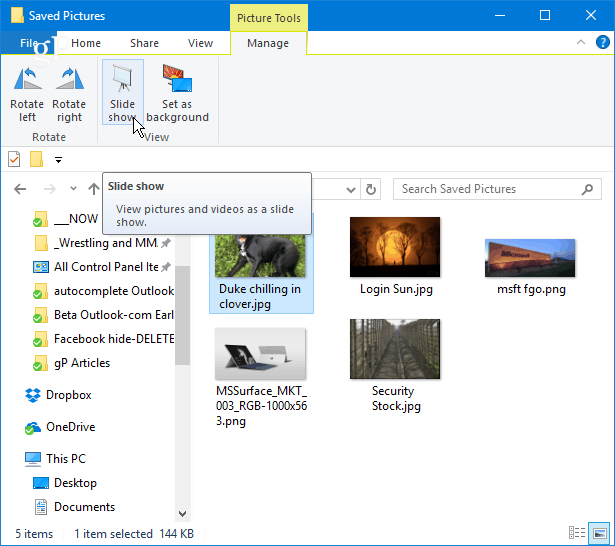
Bạn cũng có thể bắt đầu trình chiếu chỉ với những hình ảnh cụ thể trong thư mục bạn muốn sử dụng. Để chọn ảnh trong thư mục bạn muốn, hãy giữ phím Ctrl hoặc Shift trên bàn phím để chọn ảnh bạn muốn sử dụng. Điều đó sẽ cung cấp cho bạn tùy chọn Công cụ Hình ảnh tương tự trong tab Quản lý với tùy chọn bắt đầu trình chiếu.
Khi bạn bắt đầu trình chiếu, bạn có thể nhấp chuột phải vào bất kỳ hình ảnh nào được hiển thị và điều khiển phát lại, thay đổi tốc độ hoặc thoát khỏi trình chiếu.

Hãy nhớ rằng điều này sẽ chỉ hiển thị các hình ảnh tĩnh trong File Explorer. Nếu bạn muốn có các công cụ phức tạp hơn, hãy xem ứng dụng Photos tích hợp sẵn hoặc tính năng sắp tới của Windows 10, Story Remix , cho phép bạn chỉnh sửa và kết hợp ảnh cũng như tệp video. Hoặc, bạn luôn có thể sử dụng ứng dụng của bên thứ ba như IrfanView , ứng dụng này cũng cung cấp nhiều tùy chọn trình chiếu có thể tùy chỉnh hơn.
Bạn có sử dụng tùy chọn Trình chiếu trong Windows 10 File Explorer hay bạn thích ứng dụng của bên thứ ba? Hãy để lại bình luận bên dưới và cho chúng tôi biết bạn thích khoe ảnh trên PC của mình như thế nào.
Tìm hiểu cách xử lý lỗi mega.nz muốn lưu trữ tệp trên thiết bị này với 8 thủ thuật hữu ích!
Thấy Fivem không thể tải citizengame.dll khi khởi chạy GTA 5, sau đó làm theo các bản sửa lỗi xóa bộ nhớ cache bị hỏng, Chỉnh sửa tệp CitizenFX.INI, v.v.
Khắc phục lỗi cập nhật Windows 10 0x800f0831 bằng nhiều giải pháp hữu ích và hiệu quả. Hướng dẫn chi tiết từng bước để bạn dễ dàng thực hiện.
Thấy Google ReCaptcha "Lỗi đối với chủ sở hữu trang web: Loại khóa không hợp lệ", sau đó thử các bản sửa lỗi như Hạ cấp xuống khóa ReCaptcha V2, cập nhật trình duyệt, v.v.
Sử dụng giới hạn trong Microsoft Forms để yêu cầu câu trả lời số dự kiến, dễ dàng thiết lập và quản lý cho cuộc khảo sát hoặc bài kiểm tra của bạn.
Áp dụng các Thủ thuật đã cho để sửa Lỗi 651 trong Windows 7 / 8.1 và Windows 10. Tất cả các giải pháp được đưa ra đều rất đơn giản để áp dụng và hiệu quả.
Hướng dẫn cách khắc phục Lỗi 0xc000014C trên Windows 7/8 & 10 một cách hiệu quả với các giải pháp đơn giản và dễ thực hiện.
Hướng dẫn chi tiết khắc phục lỗi mã 0x7E và thiếu autorun.dll trong Windows 10. Sửa lỗi dễ dàng mà không cần sự trợ giúp từ chuyên gia.
Bạn có thể đóng biểu mẫu theo cách thủ công trong Microsoft Forms hoặc thiết lập ngày kết thúc tự động. Các tùy chọn này cho phép bạn đóng biểu mẫu khi bạn đã sẵn sàng.
Khám phá cách làm cho nút tab hoạt động cho bạn với các điểm dừng tab trong Word. Gợi ý thiết lập và thay đổi điểm dừng tab trên Windows và Mac.
![FiveM không thể tải Citizengame.dll [10 bản sửa lỗi đã được chứng minh] FiveM không thể tải Citizengame.dll [10 bản sửa lỗi đã được chứng minh]](https://luckytemplates.com/resources1/images2/image-8631-0408151145987.png)




![[Đã giải quyết] Làm thế nào để khắc phục lỗi 0xc000014C trên Windows 7/8 & 10? [Đã giải quyết] Làm thế nào để khắc phục lỗi 0xc000014C trên Windows 7/8 & 10?](https://luckytemplates.com/resources1/images2/image-273-0408150618442.jpg)
![[CẬP NHẬT] Cách khắc phục mã lỗi 0x7E và Autorun.dll bị thiếu trong Windows 10 [CẬP NHẬT] Cách khắc phục mã lỗi 0x7E và Autorun.dll bị thiếu trong Windows 10](https://luckytemplates.com/resources1/images2/image-595-0408150335452.png)

